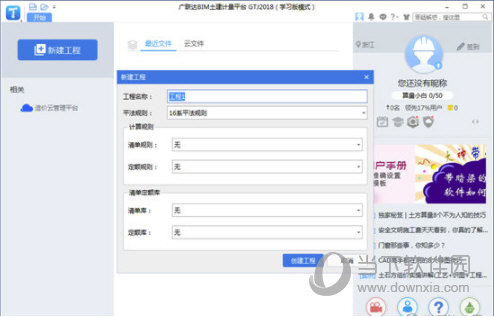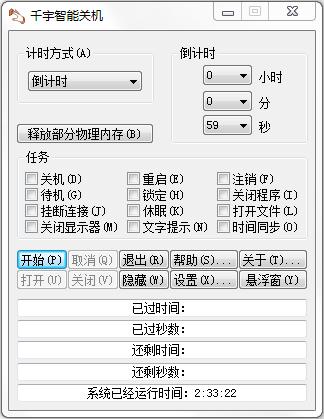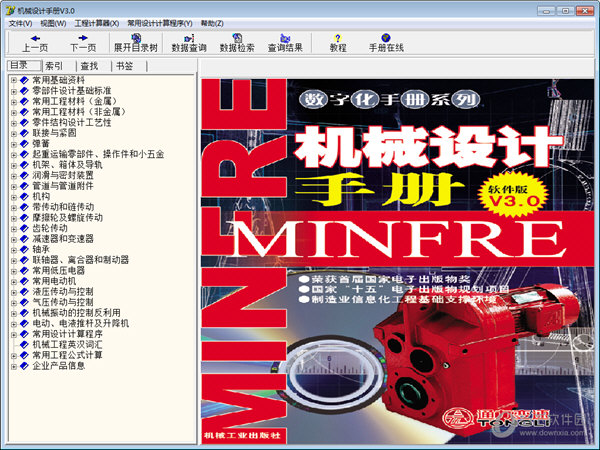win7语言包怎么下载和安装?win7语言包安装步骤介绍
我们win7系统中有很多的语言包,有些用户想要下载体验最新的语言包,但是不知道也在进行下载和安装,这对网友们遇到的问题,今日的win7教程就来为大伙进行解答,有需要的用户,知识兔可以按照步骤来进行操作,希望能够给各位带来帮助。
具体步骤如下:
1、点开左下角开始菜单,打开“控制面板”。
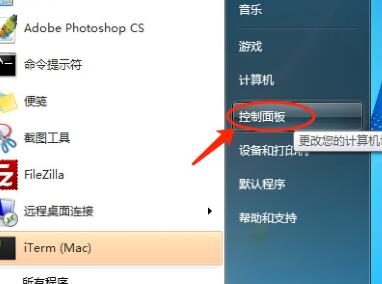
2、知识兔点击“时钟、语言和区域”。
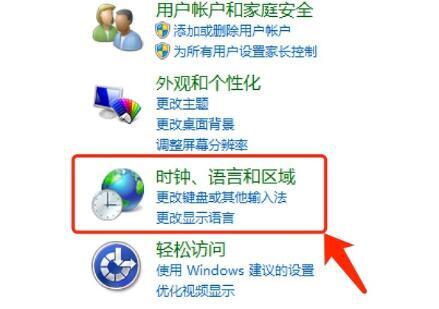
3、知识兔点击图示位置的“安装或卸载显示语言”。
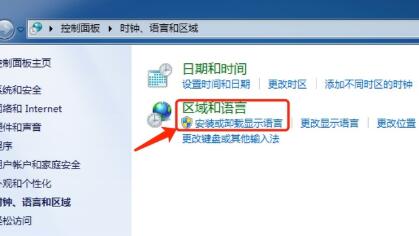
4、知识兔选择“安装显示语言”。
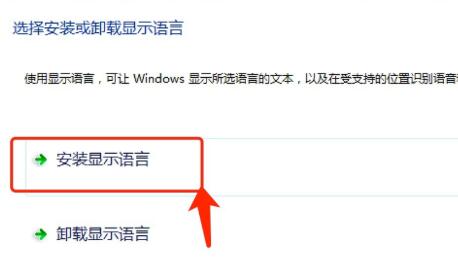
5、知识兔点击“可选更新”按钮。
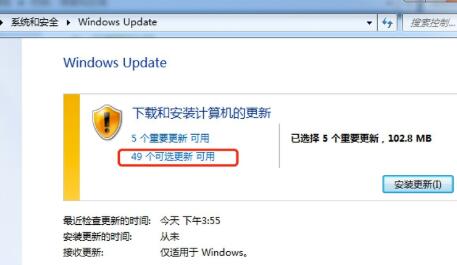
6、在列表下选中想要安装的语言包。
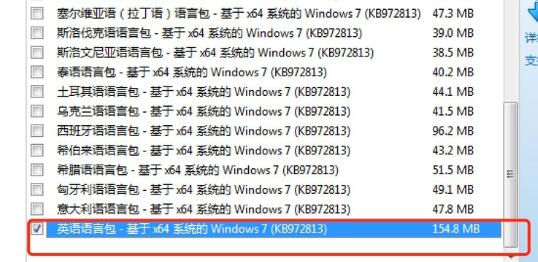
7、等待自动下载安装完成。
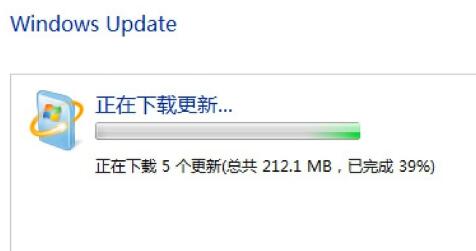
8、安装完成后,回到控制面板,知识兔点击“更改显示语言”,就可以更改语言了。
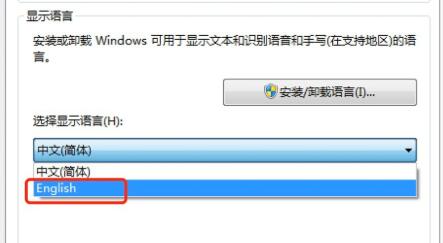
下载仅供下载体验和测试学习,不得商用和正当使用。

![PICS3D 2020破解版[免加密]_Crosslight PICS3D 2020(含破解补丁)](/d/p156/2-220420222641552.jpg)